【摘要】:原理图中插入连接器,可以启动智能模式。单击“原理图”→“插入连接器”,进入对话框后,使用FCI的DB25P064TLF添加型号。在命令窗口中选择图6-7所示的配置文件:不具有引脚符号的动态连接器。依次勾选状态右侧的选项,选择端子标注为1~4的针脚,则右侧绘图区域中光标处将自动显示出图6-8所示的连接器符号。图6-8 勾选针脚单击鼠标,将符号放置在页面中,完成含有4针脚连接器符号的放置。

原理图中插入连接器,可以启动智能模式。
单击“原理图”→“插入连接器”,进入对话框后,使用FCI的DB25P064TLF添加型号。软件会自动打开“符号选择器”,这时可以选择连接器符号,也可以关闭符号选择器,使用配置“插入动态连接器”。在命令窗口中选择图6-7所示的配置文件:不具有引脚符号的动态连接器。
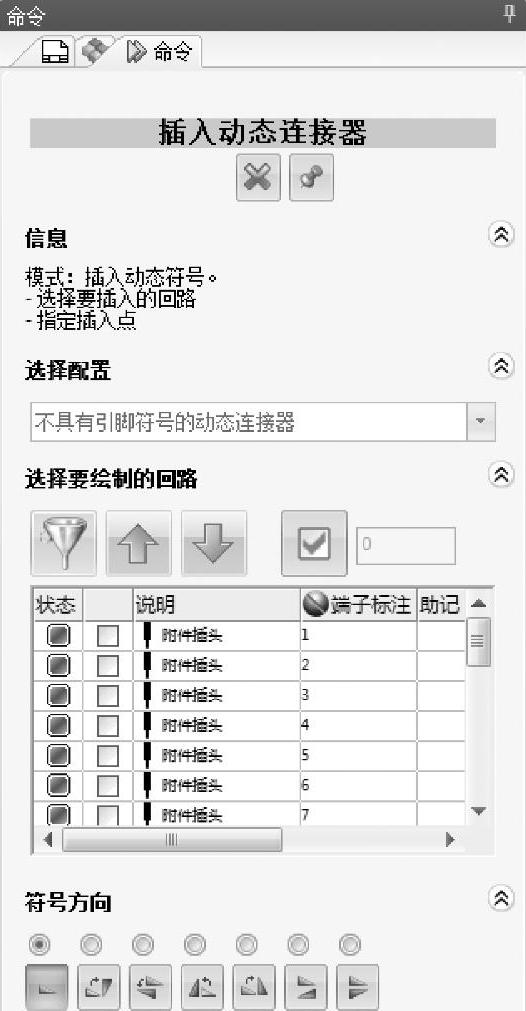
图6-7 不具有引脚符号的动态连接器
在“选择要绘制的回路”中显示了连接器所包含的所有针脚(如果没有选项,需要查看连接器型号的回路与端子号)。依次勾选状态右侧的选项,选择端子标注为1~4的针脚,则右侧绘图区域中光标处将自动显示出图6-8所示的连接器符号。
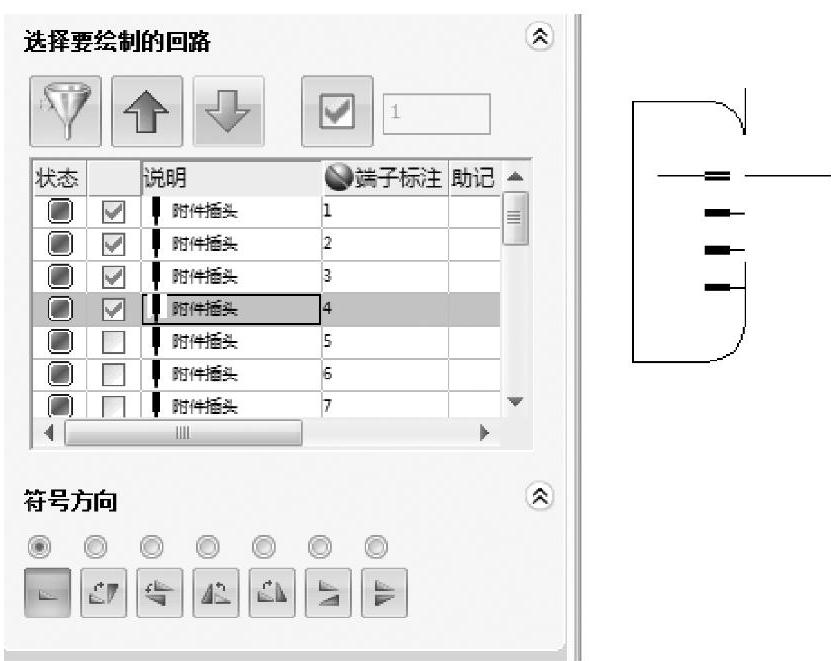 (www.xing528.com)
(www.xing528.com)
图6-8 勾选针脚
单击鼠标,将符号放置在页面中,完成含有4针脚连接器符号的放置。此时,完成放置的回路状态将会由蓝色转变为绿色,软件自动勾选剩余的连接器针脚。按照前述方法,继续选择并放置连接器其他针脚符号。所有针脚全部放置完毕后,配置命令界面自动关闭。提示:
•上下箭头,可以设定针脚在界面中的插入顺序。
•“选择要绘制的回路”部分,如果激活“限制回路数”,则可以快速设定插入针脚数量。例如,如果设置数值为4,则系统将自动选定前4个可以插入的针脚。
•符号方向可以约束符号插入至图纸中所用方向。
免责声明:以上内容源自网络,版权归原作者所有,如有侵犯您的原创版权请告知,我们将尽快删除相关内容。




